对于iOS 11的信号条,你“日久生情”了吗?
自打苹果推出iOS 11之后,可能是为了iPhone X着想,iOS 11直接将之前iOS 10的圆点信号变成了条形状,面对变丑还不能修改为数字的信号条,果粉们表示纷纷无法接受。讲真,小编用了这么久的iOS 11还是觉得信号条好丑。
很多果粉都想修改信号条,今天小编就给大家分享一下如何修改iOS 11.0~iOS 11.1.2版本的信号条。
本方法跟之前修改主题的方法类似,通过替换文件的方式来实现修改信号条图标。
首先,在Safari浏览器中打开https://next.tweakboxapp.com/这个网址,下载FilzaEscaped。
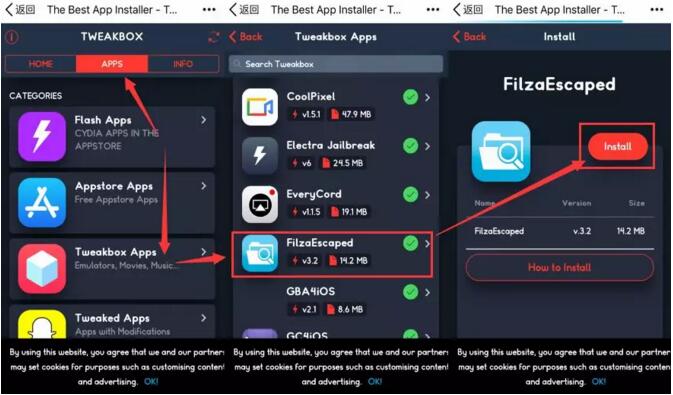
下载完成后在电脑端打开:https://pan.baidu.com/s/1smnk7Gp并下载iOS 10圆点信号文件,解压到自己知道的位置。
接着将手机连接至电脑打开爱思助手,把解压出来的“iOS 10圆点信号Assets.car”文件导入到iPhone的DCIM文件夹里。
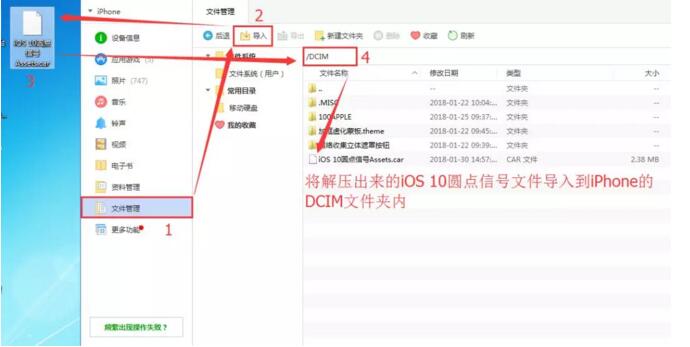
1、接着在iPhone上打开FilzaEscaped这个软件。
2、找到/System/Library/Frameworks/UIKit.framework/Artwork.bundle这个目录。
长按Assets.car这个文件,长按点击底部的重命名,在昵称前面加个数字或者字母都可以。由于这个是iOS 11信号条,小编在这一文件名称多加了一个“iOS 11”保存。
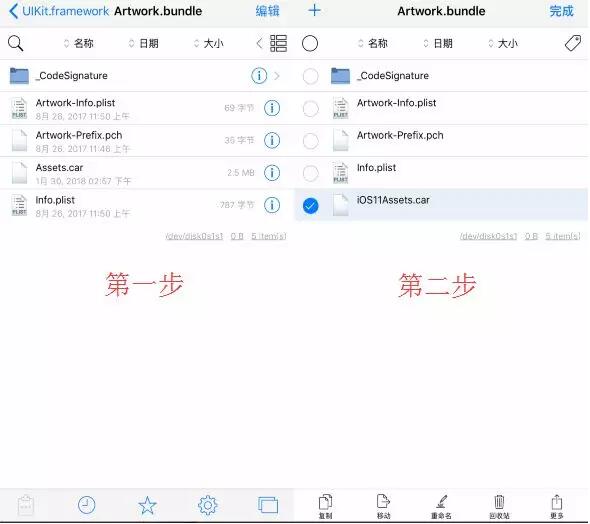
3、然后返回根目录,打开/var/moblie/Media/DCIM目录,找到之前导入的iOS 10圆点信号文件,长按,选择左下角的“移动”。

4、将iOS 10圆点信号文件移动到刚才的。
/System/Library/Frameworks/UIKit.framework/Artwork.bundle目录里,点击左下角的“···”,粘贴,就可以看到iOS 10圆点信号文件已经在这个文件夹里了。
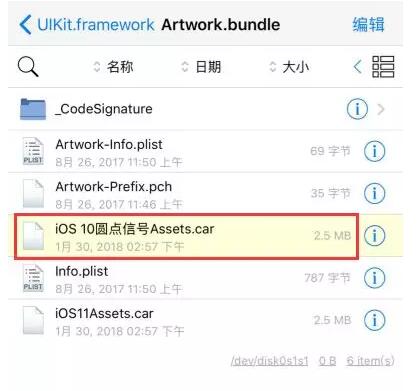
5、长按“iOS 10圆点信号Assets.car”文件-重命名–将Assets前的这些内容全部删掉–完成。然后重启iPhone你就会看到顶部的信号条已经变成小圆点了。
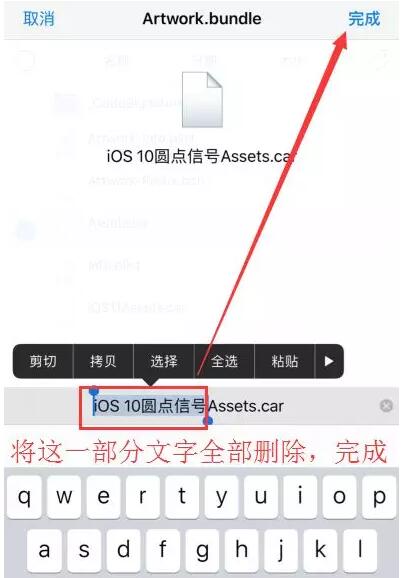
重启之后发现没有变化的话,再次打开FilzaEscaped,进入/private/var/mobile/Library/Caches/com.apple.UIStatusBar目录,将里面都文件删除,再重启一次即可。
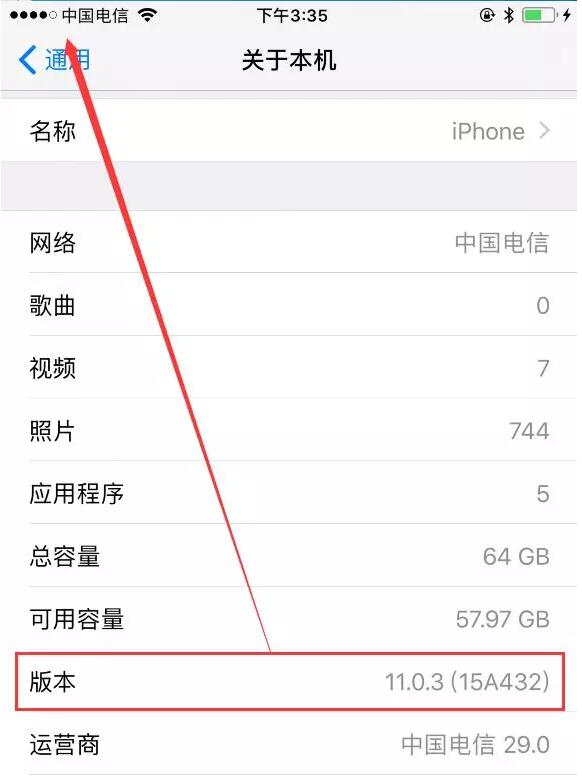
如果您再换回来iOS 11信号条的话,只要将导入的iOS 10圆点信号文件删除,再恢复“iOS 11Assets.car”这个文件名称,即重命名为“Assets.car”保存重启iPhone即可。
发布者:系统爱好者,转转请注明出处:https://www.oem321.com/shoujibaike/appletc/262105.html
